업무나 일상에서 엑셀처럼 쓸 수 있는 도구를 찾는다면 구글 스프레드시트가 좋은 선택입니다. 실시간으로 저장되며 삭제, 복사, 편집 기능도 쉽게 사용할 수 있어 많은 사람들이 선호합니다. 하지만 기능이 다양한 만큼 제대로 알고 써야 더 효율적으로 활용할 수 있습니다.
경정 계급 정년, 연봉, 되는 법 - 경찰 계급 정리
경정 계급에 대해 알아볼게요. 정년, 연봉, 계급으로 오르는 방법 그리고 전체 경찰 계급 체계를 쉽고 이해하기 좋게 정리했어요. 핵심적인 정보에 재미도 살짝 섞어 알기 쉽게 전달할게요! 병역
i2.endless9rowth.com
자동 저장 기능으로 데이터 손실 걱정 없는 문서
구글 스프레드시트는 문서 작업 중 별도의 저장 버튼 없이 자동으로 저장됩니다. 사용자가 셀에 내용을 입력하거나 수식을 작성하는 순간, 모든 데이터가 클라우드에 자동 저장되기 때문에 작업 중 실수나 오류로 인해 정보가 사라질 걱정이 없습니다.
이 기능 덕분에 문서가 갑자기 꺼져도 마지막 작업 상태 그대로 복원이 가능합니다. 일반 엑셀과는 달리 수시로 Ctrl+S를 누를 필요가 없어 시간도 절약됩니다. 저장을 깜빡해서 고생했던 기억이 있다면, 이 기능 하나만으로도 구글 스프레드시트를 선택할 이유가 됩니다.
삭제는 간단하지만, 복구도 쉬운 이유
셀 내용 삭제는 셀을 선택한 후 Delete 키를 누르면 되고, 특정 행이나 열을 삭제할 땐 마우스 우클릭으로 '삭제'를 선택하면 됩니다. 문서 전체를 삭제하려면 구글 드라이브에서 해당 파일을 찾아 '휴지통으로 이동'하면 됩니다. 삭제된 문서는 휴지통에서 최대 30일간 보관되어 있어 언제든 복구가 가능합니다.
특히 공동작업 시 누가 어떤 데이터를 삭제했는지 기록이 남아 있어 실수로 삭제된 데이터도 되살릴 수 있습니다. 파일 복구가 필요하다면 '파일 > 버전 기록 > 이전 버전 보기' 메뉴를 통해 원하는 시점으로 되돌릴 수 있습니다.
복사 기능을 제대로 활용하면 작업 시간이 줄어든다
문서를 복사할 때는 다양한 방식이 있습니다. 전체 문서를 복사하려면 '파일 > 사본 만들기'를 선택하면 되고, 특정 셀이나 영역만 복사하려면 Ctrl+C, Ctrl+V 단축키를 활용하면 됩니다. 반복 작업이 많을 경우 이 복사 기능이 큰 도움이 됩니다.
복사 방법을 아래 표로 정리해봤습니다:
| 복사 대상 | 방법 | 설명 |
|---|---|---|
| 전체 문서 | 파일 > 사본 만들기 | 다른 이름으로 전체 복사본 생성 |
| 셀/행/열 | Ctrl+C / Ctrl+V | 선택한 부분만 복사 후 붙여넣기 |
| 시트 전체 | 시트 탭 우클릭 > 복제 | 동일한 내용의 시트를 하나 더 만들기 |
시트 복제 기능은 주간 업무 보고서처럼 형식은 같고 내용만 달라지는 경우에 매우 유용합니다. 기존 문서를 바탕으로 빠르게 새로운 시트를 만들 수 있어 시간과 수고를 줄일 수 있습니다.


편집 권한 설정과 히스토리 확인으로 협업을 안전하게
구글 스프레드시트의 장점 중 하나는 여러 사용자가 동시에 접근해 문서를 편집할 수 있다는 점입니다. 문서 상단의 공유 버튼을 클릭하면 누구에게 어떤 권한을 줄지 정할 수 있습니다. '보기만 가능', '댓글 작성 가능', '편집 가능' 세 가지 권한 중 선택할 수 있으며, 권한을 세분화하여 불필요한 실수를 방지할 수 있습니다.
또한 문서 변경 이력이 모두 기록되기 때문에 '파일 > 버전 기록 > 버전 기록 보기'를 통해 누가 언제 어떤 내용을 수정했는지 확인이 가능합니다. 필요할 경우 특정 시점으로 되돌릴 수 있어 작업 안정성이 높습니다. 공동작업에서 실수나 문제를 빠르게 파악할 수 있다는 점에서 매우 실용적입니다.
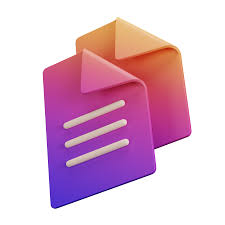



모바일에서도 완벽하게 사용 가능한 구글 스프레드시트
PC뿐 아니라 스마트폰이나 태블릿에서도 구글 스프레드시트를 사용할 수 있다는 점은 커다란 장점입니다. 구글의 공식 앱을 설치하면 언제 어디서나 문서를 열고 편집할 수 있습니다. 자동 저장 기능은 모바일에서도 동일하게 작동되므로 데이터 유실 걱정 없이 외부에서도 자유롭게 작업이 가능합니다.
예를 들어 외근 중에도 스프레드시트 문서를 열어 간단한 수정을 하거나 데이터를 추가할 수 있어, 급한 업무 대응이 필요한 경우에도 매우 유용합니다. 한 손에 커피, 한 손에 스마트폰만 있어도 웬만한 작업은 문제없이 할 수 있다는 점에서 요즘 같은 유연한 업무 환경에 잘 어울립니다.
결론
구글 스프레드시트는 저장, 삭제, 복사, 편집 기능이 매우 직관적이며 사용자가 실수하더라도 복구할 수 있는 다양한 안전장치를 갖추고 있습니다. 자동 저장 시스템은 실수로 인한 데이터 손실을 방지하고, 삭제된 문서도 휴지통에서 복구가 가능해 마음 놓고 작업할 수 있습니다. 복사와 편집 기능은 작업 효율을 높이며, 모바일에서도 자유롭게 사용 가능한 점도 큰 장점입니다. 다양한 기능을 제대로 활용하면 단순한 문서 도구를 넘어 강력한 협업 툴로 변신할 수 있습니다.
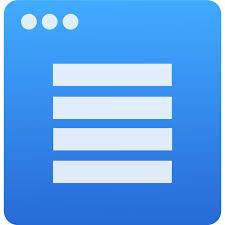



구글 스프레드시트 저장, 삭제, 복사, 편집 FAQ
Q. 구글 스프레드시트는 저장을 따로 해야 하나요?
A. 별도의 저장 버튼 없이 입력 즉시 자동으로 저장됩니다. 인터넷만 연결되어 있다면 항상 최신 상태로 유지됩니다.
Q. 삭제한 구글 스프레드시트 파일은 다시 복구할 수 있나요?
A. 구글 드라이브의 휴지통에서 일정 기간 내에 복원이 가능합니다. 실수로 삭제한 경우에도 되살릴 수 있어 안전합니다.
Q. 문서를 복사하려면 어떻게 해야 하나요?
A. '파일 > 사본 만들기' 기능을 사용하면 전체 문서를 복사할 수 있습니다. 특정 셀이나 시트는 선택 후 복사해 붙여넣기 가능합니다.
